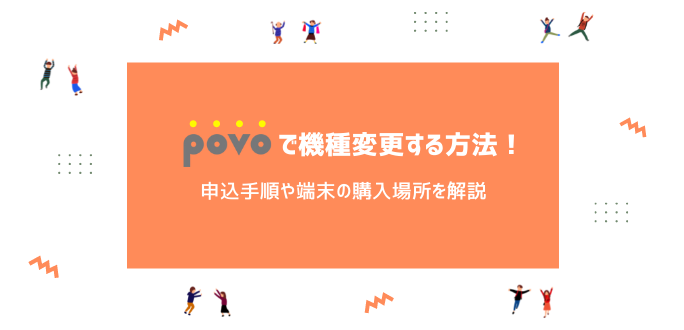AppleStore(アップルストア)で購入したiPhoneは、povoで使うことはできるのか気になりますよね。
povoはauが提供する格安料金プランですが、povoのサイト内でスマホを購入することができません。
そのためSIMフリー版の端末を購入し、SIM単体でpovoと契約する形になります。
今回はアップルストアで購入したiPhoneでpovoを利用したい方向けに、契約する手順と注意点について紹介します。
| 機種 | Xperia 5 V | AQUOS sense8 | TORQUE G06 | Xiaomi 13T |
|---|---|---|---|---|
| 本体 |  |  |  |  |
| 価格 | 82,800円~ | 39,100円~ | 59,800円~ | 39,790円~ |
| 特徴 | 高性能チップ搭載 ハイエンドスマホ | コスパに優れた ミドルレンジスマホ | 小型&軽量な 高耐久スマホ | 高性能カメラ搭載 ハイエンドスマホ |
| 購入 | 公式サイト | 公式サイト | 公式サイト | 公式サイト |
povoの料金プランについて
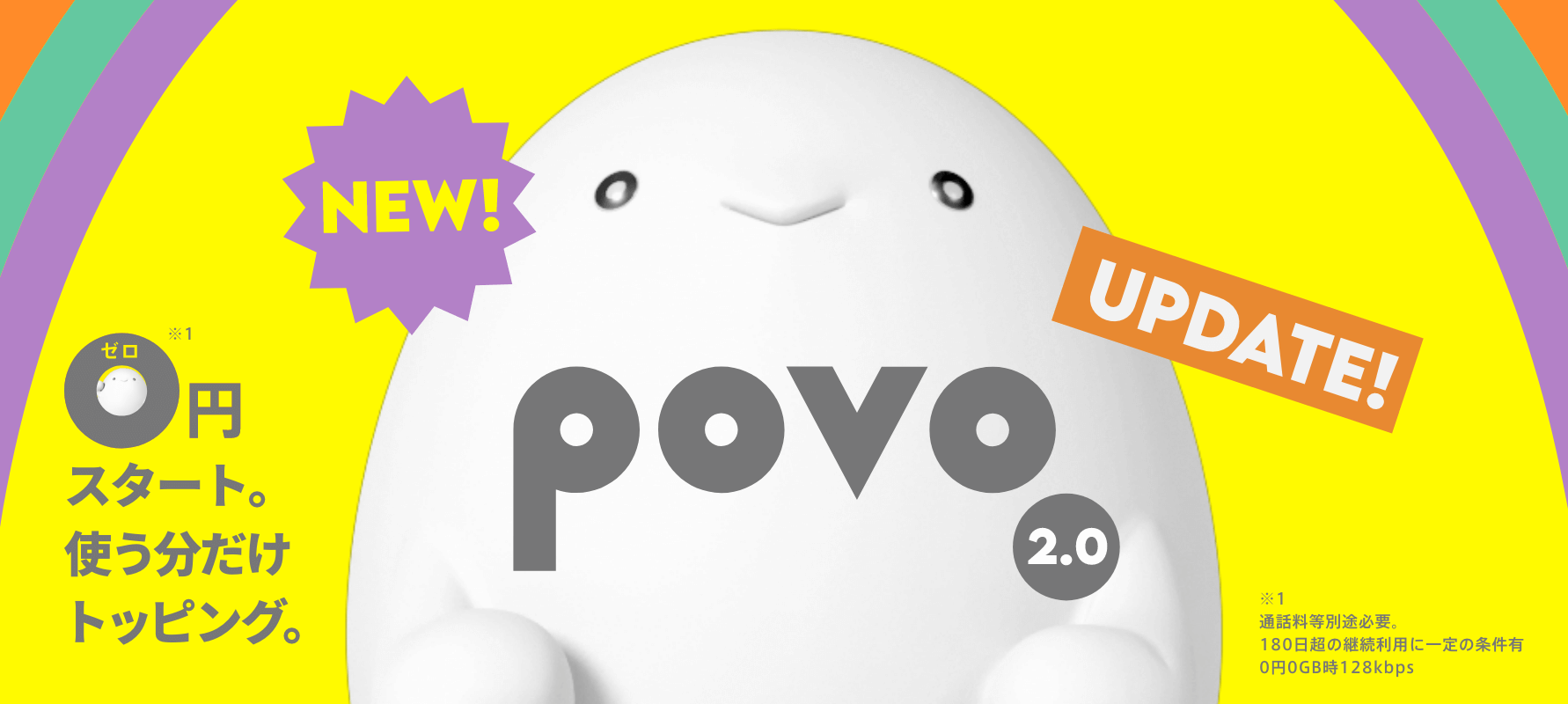
povoは基本料金0円でトッピングと呼ばれるサービスを追加していくことで、自分に合わせた料金プランを作るシステムになります。
通話トッピングやDAZNなどを選べるコンテンツトッピングを追加できますが、そのうちデータ量に関するデータトッピングを紹介します。
データトッピング
| poovoのトッピング比較 | データ追加 1GB | データ使い放題24時間 |
|---|---|---|
| 価格 | 550円 | 220円 |
| データ量 | 1GB | 24時間使い放題 |
| 期限 | 31日間 | 24時間 |
データトッピングを追加することで、毎月利用できるデータ量の上限を設定できます。
データ量の有効期限も24時間から180日間まで幅広く選択できるので、自分のスケジュールに合わせた最適なプランを選べます。
アップルストアで購入したiPhoneはSIMカード・eSIMを契約できる

povoではSIM・eSIMどちらでも契約できるので、希望するタイプを選んでみましょう。
これまではカードタイプのSIMが主流でしたが、最近ではeSIMに対応した端末も多く発売されています。
eSIMタイプは以下のようなメリットもあるので、この機会にチャレンジするのもおすすめです。
端末本体に内蔵された本体一体型SIM。
SIMカードの差し替えや破損の懸念点がなく、開通手続きがオンラインで完結できるのがメリットです。
povoの各種手数料
povoへ乗り換えまたは新規で契約する場合、契約事務手数料がいくらか気になりますよね。
povoでは契約事務手数料が0円のため、他社から乗り換え・新規で契約をしても2~3,000円の手数料は発生しません。
また、機種変更の場合も、SIMカードの交換や再発行・eSIMへの登録にかかる手数料は0円です。
iPhoneをアップルストアから購入したとしても、povoで発生する必要手数料はないので安心してください。
※ただし、同一名義で複数回線を申し込む場合は手数料が発生する可能性があります。ご注意ください。
アップルストアで購入したiPhoneをpovoで使う方法【機種変更】

ここからは、実際にアップルストアで購入したiPhoneを、povoで使う方法を見ていきましょう!
まずはすでにpovoを利用している方が、機種変更をする場合の手順を解説します。
SIMカードの場合
使用中のSIMカードを差し替える場合は、まず使用中の旧端末の電源を落とします。
SIMピンを使ってカードトレイを引き出し、SIMカードを取り出します。
新端末の電源を落とした状態でSIMカードトレイを引き出し、SIMカードを入れます。
カードをセット後に新端末の電源を入れると、差し替え完了です。
eSIMの場合
eSIM利用の方が機種変更する場合、eSIMを再発行する必要があります。
まずは本人確認書類(運転免許証・マイナンバーカード・在留カードいずれか1点)を用意します。
続いてpovoのチャットサポートへ問い合わせをします。
問い合わせ内容は「04.【利用中】各種手続き」、「e.eSIMの再発行・変更」の順で選択します。
「本人確認書類の表面」と「本人の顔」が同時に映っている写真をチャット上でサポートへ送ります。
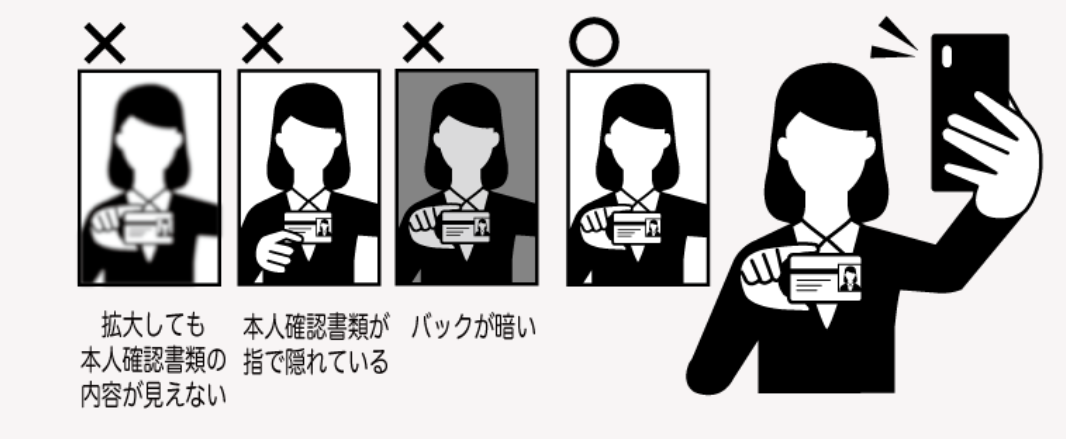
再発行手続き完了後メールにてその旨が通知されます。
povo2.0アプリから、左上の人型マークを選択→「契約管理」を選択しeSIMの有効化を行います。
eSIMが有効化されると機種変更完了です。
povo1.0を利用している人はpovo2.0へプラン変更の必要も
povoは現在2.0の料金プランを展開していますが、機種変更の場合それまでpovo1.0を利用している方もいるのではないでしょうか。
その場合、povo2.0への契約手続きとしてアカウント作成する必要があります。
povo1.0で使っているau IDを入力することでアカウント作成完了です。
povo1.0は前身の料金プランで、毎月20GB利用できるワンプランの料金体系でした。
povo1.0は新規受付を停止していますが、機種変更後も引き続きpovo1.0を使用することは可能です。
アップルストアで購入したiPhoneをpovoで使う方法【新規・乗り換え】

新規・乗り換えの場合はアップルストアでiPhoneを購入後に楽天モバイルで手続きを進めます。
機種変更の場合はSIMの差し替え・再発行で手続き完了ですが、新規・乗り換えの場合は事前準備が必要なものもあります。
まずは事前に準備するものを確認し、iPhoneの購入と合わせて準備しておきましょう。
- アップルストアで購入したiPhone
- 本人確認書類(マイナンバーカード、運転免許証、在留カードのいずれか1つ)
- 契約者名義のクレジットカード情報
- 乗り換えの場合契約者名義のMNP予約番号
- povoアプリのダウンロード・必要事項の入力
MNP予約番号の注意点
乗り換えの場合は電話番号を引き継ぐために、それまで利用していたキャリアでMNP予約番号を取得する必要があります。
MNP予約番号を取得してpovoを契約する場合、次の2つの注意点には気をつけておいてください。
- 現在契約中の名義とpovoの名義が一致していること
- MNP予約番号の有効期限が13日以上残っていること
これまで利用していたキャリアでの名義とpovoの名義が異なる場合は、乗り換え前のキャリアで名義変更をしてください。
特に未成年で保護者名義で契約していた方が自分の名義でpovoを契約する、転居前の住所のままになっている等で名義違いが起きやすいです。
名義を変更してからMNP予約番号を取得するようにしてください。
また、MNP予約番号は有効期限があります。
手続き期間の都合上、MNP予約番号の有効期限が13日以上残されている必要があります。
予約番号を発行してから早めに乗り換えを申し込んでおきましょう。
povo2.0アプリのダウンロード
本人確認を事前に完了しておくため、次の手順を済ませておきましょう。
- povo2.0のアプリをダウンロードする
- メールアドレスを登録する(キャリアメールは使えないため、Gmailなど無料ドメインメール推奨)
- 画面の指示に従い、SIMタイプ/契約タイプ/クレカ情報などを入力する
- eKYCの画面にて契約者情報を入力する
- eKYCを用いて本人確認書類と共に認証を進める
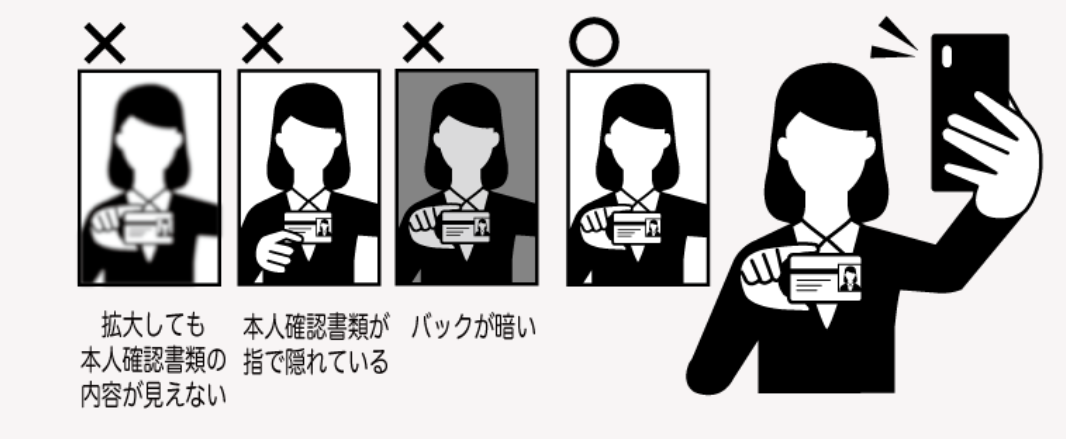
- 登録したメールアドレスに認証完了メールが届くので確認する
- 「本人確認を行う」ボタンを押す
- 画面の指示に従い必要事項を入力する
本人確認まで完了した後はSIMのタイプに合わせて開通手続きを行います。
SIMカードの場合
- povo2.0のアプリより、「SIMカードを有効化する」を選択する
- 「バーコードをスキャンする」を選択する
- 起動したカメラでSIMカード台紙のバーコードを読み取り、「SIMカードを有効化する」を選択する
- SIMカード有効化完了のメールにて「次へ」を選択し、有効化完了
- SIMカードを新端末のサイズに合わせて切り取り、台紙から取り外す
- 新端末の電源をオフにした状態で取り外したSIMカードを入れる
- 新端末のiPhoneを最新OSにアップデートした状態にする
- 発信テスト用番号(111)へ電話をかけ、ガイダンスを最後まで聞いてから電話を切る
- Wi-Fiオフの状態でブラウザを起動しモバイルデータ通信の状態でネットに繋がるか確認する
- 開通完了後、トッピングを購入して料金プランの設定完了
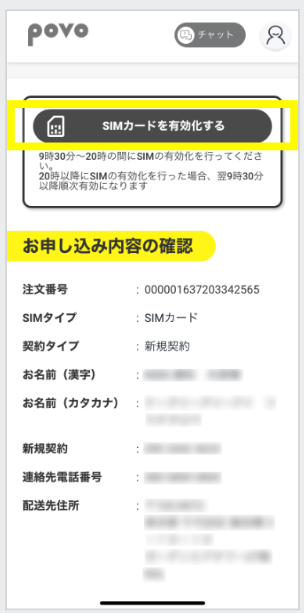
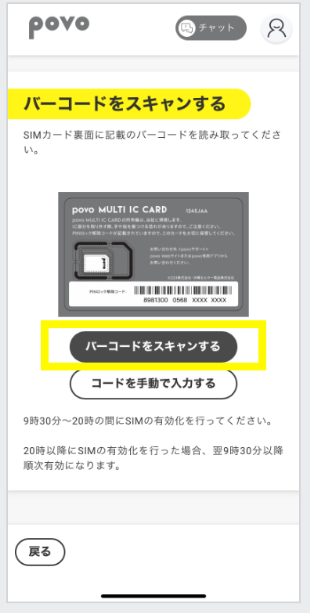
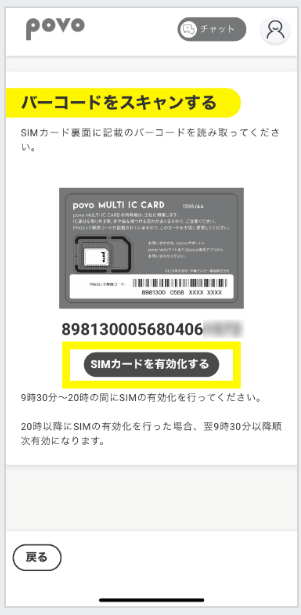
eSIMの場合
- povo2.0アプリより、「eSIMを発行する」→「次へ」を選択する
- 「eSIMの設定」を選択し、”SM-DP+アドレス”右横に記載の英数字を長押しでコピーする
- iPhoneの「設定」アプリより、「モバイル通信」を選択する
- 「モバイル通信プランを追加」を選択する
- 「詳細情報を手動で入力」を選択し、コピーした英数字を”SM-DP+アドレス欄”にペーストする
- povo2.0アプリにも取り、”アクティベーションコード”の右横に記載の英数字を長押しでコピーする
- 「設定」アプリに戻り、コピーした英数字を”アクティベーションコード欄”にペーストする
- 「次へ」を選択し、「モバイル通信プランを追加」を選択する
- “新規KDDIプランの名称”の下に表示されている項目を選択する
- “カスタム名称”に「povo2.0」と入力し、左上の「完了」を選択する
- 「続ける」を選択し、デフォルト回線で”povo2.0″を選択し「続ける」を選択する
- 再びpovo2.0を選択→「続ける」を選択→povo2.0を選択→「完了」を選択する
- モバイルデータ通信・デフォルトの音声回線がともに”povo2.0″になっていることを確認する
- 新端末のiPhoneを最新OSにアップデートした状態にする
- 発信テスト用番号(111)へ電話をかけ、ガイダンスを最後まで聞いてから電話を切る
- Wi-Fiオフの状態でブラウザを起動しモバイルデータ通信の状態でネットに繋がるか確認する
- 開通完了後、トッピングを購入して料金プランの設定完了
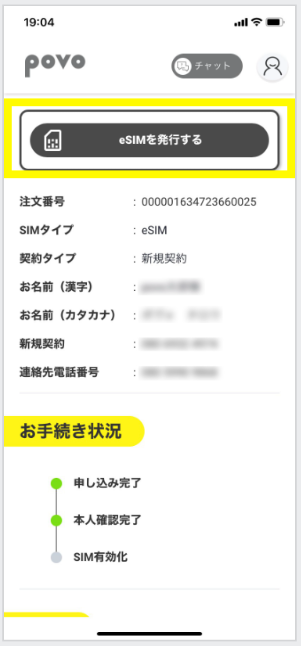
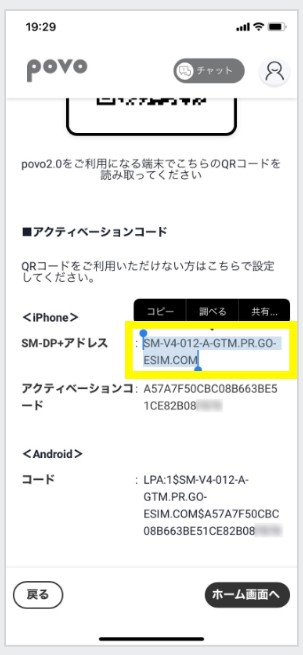
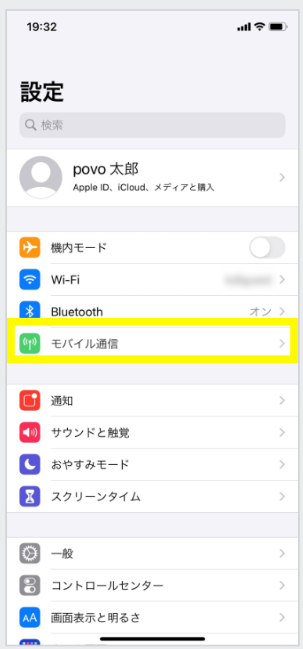
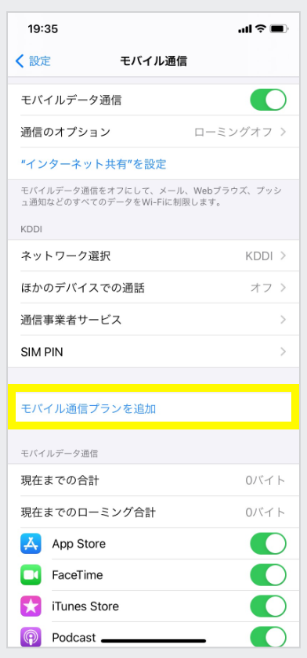
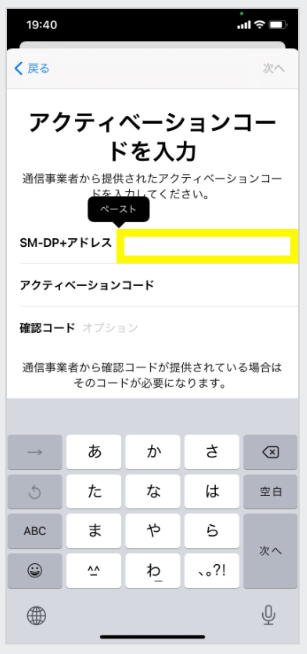
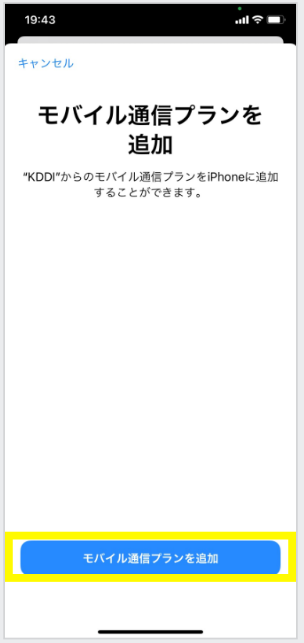
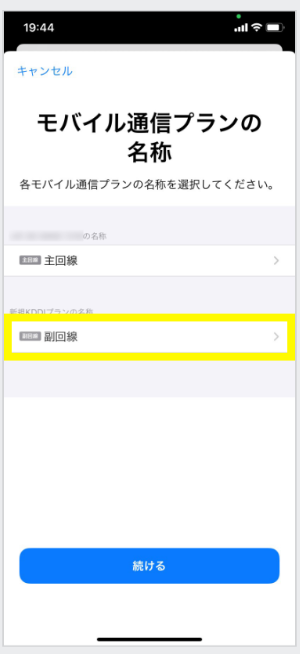
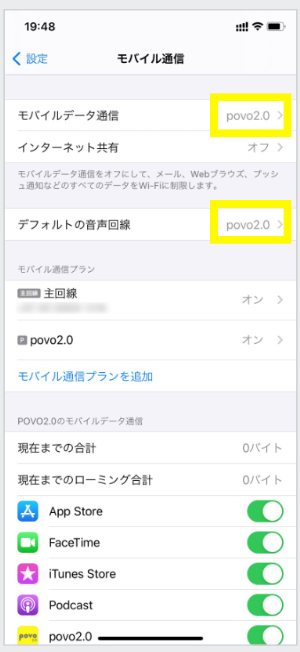
eSIMの場合はiPhoneの設定上でのモバイル通信設定が必要なため、少し複雑です。
開通手続きの際は今回紹介した手順を参考にしてみてください。
ゲットしたiPhoneでpovoを使おう!
今回はアップルストアで購入したiPhoneをpovoで使う方法について紹介しました。
SIMのタイプや契約方法によって使い方が異なるため、自分の適した方法で開通手続きを進めてください。
おすすめはiPhoneがあれば最短5分で契約できるeSIMタイプです。
また、乗り換えの場合は事前の準備に必要なMNP予約番号の取り扱いには注意しておきましょう。
iPhoneをゲットしてpovoのお得な料金プランを使ってみましょう!